GIMPで小さなサイズのPNGを作成する方法
おすすめされた: Windowsの問題を修正し、システムパフォーマンスを最適化するには、ここをクリックしてください
GIMPは、人気のあるオープンソースのフリーウェア画像エディタです。 これは、WindowsやLinuxを含むすべての主要なデスクトッププラットフォームで利用できます。 GIMPを使用してPNG画像を編集および保存している場合は、保存する前に画像を最適化して、最終的なサイズが非常に小さくなるようにすると便利な場合があります。 箱から出して、GIMPは比較的巨大なPNGファイルを書き込みます。 1280 x 720の解像度の画像の場合、レイヤーの数とその内容に応じて、33KBから300KBのファイルを書き込みます。 保存する前にPNG画像を最適化して、著しく小さくする方法があります。
箱から出して、GIMPは比較的巨大なPNGファイルを書き込みます。 1280 x 720の解像度の画像の場合、レイヤーの数とその内容に応じて、33KBから300KBのファイルを書き込みます。 保存する前にPNG画像を最適化して、著しく小さくする方法があります。
これがその方法です。
GIMPで小さなサイズのPNGを作成する方法
- 画像のすべてのレイヤーをマージします。 [画像]メニュー項目をクリックして、[画像を平坦化]コマンドを選択します。

- レイヤーをマージしたら、メニューの[画像]-> [モード]-> [インデックス付き]に移動します。

次のダイアログが画面に表示されます。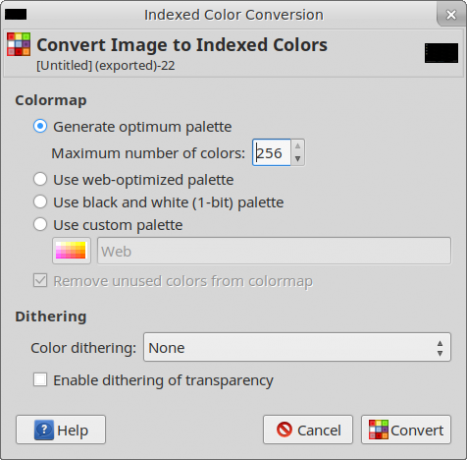 そのパラメータを試して、品質とサイズの最適な比率を取得してください。 ほとんどの場合、スクリーンショットに表示されているデフォルトのオプションを使用します。
そのパラメータを試して、品質とサイズの最適な比率を取得してください。 ほとんどの場合、スクリーンショットに表示されているデフォルトのオプションを使用します。 - メニューの[ファイル]-[名前を付けてエクスポート]に移動し、画像をPNGファイルとしてエクスポートします。
この簡単なトリックにより、初期画像サイズの最大2/3を節約できます。 これは、画像をオンラインでアップロードする必要がある場合に特に便利です。
おすすめされた: Windowsの問題を修正し、システムパフォーマンスを最適化するには、ここをクリックしてください


